Крипто плагин для налоговой
Опубликовано: 01.05.2024
На сайтах, которые поддерживают электронную подпись пользователи встречаются с ошибкой: «Плагин не установлен» в личном кабинете налоговой. В этом случае многие не знают, что делать. На нашем сайте вы узнаете, как решить ошибку со всеми подробностями.
- Причины ошибки «Плагин не установлен» в Личный кабинет налоговой
- Что делать для установки плагина Крипто.Про
- Другие варианты решения ошибки на сайте налоговой с Crypto.PRO
- Устранение проблем с плагином КриптоПРО
- Видео-инструкция
Причины ошибки «Плагин не установлен» в Личный кабинет налоговой
Текст об отсутствии плагина люди видят в тот момент, когда пытаются подписать электронные документы на сайте nalog.ru . У некоторых даже установлен плагин KriptoPRO , но портал всё равно выдаёт ошибку. Это происходит из-за несоответствий версий программы или плагина с документом. Или если пользователь открыл сайт налоговой в браузере, в котором действительно отсутствует плагин Крипто.
Также в браузерах Мозилла, Хром и Опера может не поддерживать подпись по ГОСТу 28147-8 9. Хотя в регламенте они заявлены как поддерживаемые. Рассмотрим все способы решить эту проблему в разных случаях.
Что делать для установки плагина Крипто.Про
Дождитесь, пока он загрузится и выберите иконку загрузки на панели браузера, чтобы сразу же открыть папку, в которую он скачался.
Что делать дальше для решения ошибки «Плагин не установлен: личный кабинет налоговой»:
-
В папке нужно выбрать файл двойным кликом.
Следует соглашаться по пути установки со всеми условиями, которые будут отображаться в окне установки;
Теперь нужно продолжить проводить подпись на сайте nalog.ru (или другом). С ошибкой «Плагин не установлен» в ЛК налоговой должно быть покончено. Если это не так — продолжаем с ней бороться.
Другие варианты решения ошибки на сайте налоговой с Crypto.PRO
В том случае, если плагин вы собственноручно устанавливали в свой браузер, но ошибка говорит об обратном, попробуйте переустановить плагин. Сделать это довольно просто в любом браузере. Вам нужно лишь найти их перечень и в нужном нажать на кнопку « Удалить ».
Например, что нужно делать в Гугл Хром:
- Откройте браузер Chrome и нажмите на кнопку меню в правом верхнем углу;
- В меню выберите пункт « Дополнительные инструменты » и сделайте клик по пункту « Расширения » в выпадающем меню;
- Теперь найдите плагин CryptoPro, нажмите на этом блоке кнопку « Удалить » и подтвердите это действие;
- Затем вернитесь к предыдущей главе и повторите установку плагина, а также его активацию на сайте налог.ру.
КриптоПРО для ПК должен быть установлен последней версии во избежание проблем. Если переустановка не помогла решить ошибку «Плагин не установлен: личный кабинет налоговой», попробуйте пройти диагностику правильной работы плагина по данному адресу: https://help.kontur.ru/uc. Откройте страницу в браузере и следуйте подсказкам, которые будут отображаться на экране. Постарайтесь использовать для подписи документов браузеры Хром или Опера, кроме Яндекс Браузера и Фаерфокс. В них пользователи чаще всего сталкиваются с проблемами.
Устранение проблем с плагином КриптоПРО
Довольно часто пользователи используют встроенный браузер в Windows — Интернет Эксплоурер. Так как его рекомендует официальный сайт КриптоПРО.
Для тех, кто его применяют в данный момент нужно сделать следующие рекомендации:
- Запустите браузер (кнопка « Пуск », папка « Стандартные ») и нажмите на кнопку в виде шестерёнки;
- Нажмите в меню на кнопку « Свойства браузера »;
- Вверху требуется выбрать вкладку « Дополнительно »;
- Убедитесь, что на пунктах SSL, TLS 1, TLS1, TLS 1.2 поставлены птички;
Перезагрузите браузер и попробуйте войти на сайт для совершения подписи. Если снова возникают проблемы, убедитесь в том, что функции браузера не блокируются антивирусом. Особенно часто проблемы возникают с программными средствами защиты ESET и Avast . Лучше всего их вовсе отключить на время, чтобы убедитесь, что они не причастны к проблемам на сайте налоговой. Инструкции для их временной деактивации вы сможете найти на официальных веб-порталах.
Для некоторых браузеров стоит сайт налоговой также добавить в доверенные. Это можно сделать во многих прямо в адресной строке, нажав на иконку с замком или списком. Следует отыскать пункт с разрешениями и предоставить соответствующие сайту. Не забудьте почистить кэш и куки в браузере, через который выходите в Интернет. Это нужно сделать до того, как осуществляется переход на страницу. Инструкцию для этого также нужно искать на сайте соответствующего браузера.
Видео-инструкция
Данная инструкция расскажет, что делать, если появляется ошибка «Плагин не установлен» в личном кабинете налогоплательщика на сайте налоговой.
КриптоПро ЭЦП Browser plug-in
КриптоПро ЭЦП Browser plug-in предназначен для создания и проверки электронной подписи (ЭП) на веб-страницах и поддерживает работу с широким набором алгоритмов, как встроенных в операционную систему, так и доустановленных дополнительно.
Для работы плагина выполните следующие шаги
Для создания и проверки электронных подписей по алгоритмам ГОСТ требуется обязательная установка криптопровайдера, поддерживающего ГОСТ (мы рекомендуем КриптоПро CSP).
Приложение осуществляет взаимодействие веб-страниц в вашем браузере с криптопровайдером в операционной системе и предназначено для создания и проверки электронной подписи на веб-страницах. Рекомендуем воспользоваться инструкцией по установке
Чтобы убедиться, что всё установлено верно и все элементы системы надёжно взаимодействуют, мы создали специальную площадку для тестирования и проверки создания электронной подписи.
Описание принципов работы плагина

КриптоПро ЭЦП Browser plug-in легко встраивается и применим в любом из современных браузеров с поддержкой сценариев JavaScript:
- Яндекс.Браузер
- Internet Explorer
- Microsoft Edge (на базе Chromium)
- Mozilla Firefox
- Google Chrome
- Apple Safari
- Opera

Поддерживаемые операционные системы:
- Microsoft Windows (инструкция по установке);
- Linux (инструкция по установке);
- Apple MacOS (инструкция по установке).
КриптоПро ЭЦП Browser plug-in позволяет подписывать различные типы данных:
- электронный документ;
- данные веб-формы;
- файл, загруженный с компьютера пользователя;
- текстовое сообщение и т.п.
С точки зрения бизнес-функций, плагин позволяет использовать ЭП:
- на клиентских порталах;
- в системах интернет-банкинга;
- в электронных офисах с доступом через web и т.п.
Например: В онлайн-банке подтверждение операции по переводу средств усовершенствованной электронной цифровой подписью обеспечит гарантию того, что счетом распорядился владелец в конкретный (подтвержденный) момент времени и сертификат ключа подписи на момент совершения транзакции был действителен.
КриптоПро ЭЦП Browser plug-in позволяет создавать и проверять как обычную электронную подпись, так и усовершенствованную электронную подпись. Поскольку плагин является частью стандарта применения усовершенствованной электронной цифровой подписи, автоматически решаются задачи:
- доказательство момента подписи документа и действительности сертификата ключа подписи на этот момент;
- отсутствие необходимости сетевых (онлайн) обращений при проверке подписи;
- архивное хранение электронных документов.
Создание и проверка подписи происходят на стороне пользователя. При создании подписи с помощью КриптоПро ЭЦП Browser plug-in, электронная подпись может быть либо добавлена к подписываемым данным (присоединенная ЭП), либо создана отдельно (отделенная ЭП).
КриптоПро ЭЦП Browser plug-in распространяется бесплатно (лицензионное соглашение).
На нашем сайте доступна демо-страница для пробной работы с КриптоПро ЭЦП Browser plug-in. Полная инструкция по установке доступна по ссылке.
- версия 2.0 для пользователей (автоматическая загрузка версии плагина, соответствующей Вашей ОС)
- Актуальная, развивающаяся версия, находится в процессе сертификации.
- Поддерживает работу с алгоритмами ГОСТ Р 34.10/11-2012 (при использовании с КриптоПро CSP 4.0 и выше).
- Для Microsoft Windows совместима с КриптоПро CSP версии 3.6 R4 и выше, для других ОС – с КриптоПро CSP версии 4.0 и выше.
- Компоненты КриптоПро TSP Client 2.0 и КриптоПро OCSP Client 2.0, входящие в данную версию, не принимают лицензию от версий 1.x.
- Для работы в Firefox версии 52 и выше требуется дополнительно установить расширение для браузера.
- версия 1.5 для пользователей (автоматическая загрузка версии плагина, соответствующей Вашей ОС)
- В рамках данной версии осуществляется только исправление ошибок, развитие не осуществляется.
- Не поддерживает работу с алгоритмами ГОСТ Р 34.10/11-2012.
- Для Microsoft Windows совместима с КриптоПро CSP версии 3.6 R2 и выше, для других ОС – с КриптоПро CSP версии 3.9 и выше.
- Компоненты КриптоПро TSP Client 1.5 и КриптоПро OCSP Client 1.5, входящие в данную версию, принимают лицензию от версий 1.0.
- все версии для разработчиков (полный комплект дистрибутивов КриптоПро ЭЦП Browser plug-in).
Подробное описание КриптоПро ЭЦП Browser plug-in приведено в Руководстве разработчика КриптоПро ЭЦП SDK.
Для корректной работы электронной подписи требуется криптопровайдер, который будет работать с криптографическими операциями. «КриптоПро CSP» — один из самых популярных и востребованных криптопровайдеров.
Для работы с ЭЦП нужен не только сам криптопровайдер «КриптоПро CSP», но и дополнительный плагин — «КриптоПро ЭЦП Browser plug-in». В этой статье мы расскажем вам о том, как настроить этот плагин в разных браузерах.
КриптоПро ЭЦП Browser plug-in: что из себя представляет и зачем нужен
«КриптоПро ЭЦП Browser plug-in» — плагин, поддерживающий работу «КриптоПро CSP». Он используется на веб-страницах для создания и проверки электронной подписи.
Плагин нужен для работы на торговых площадках и государственных порталах, а также везде, где используется криптопровайдер «КриптоПро CSP». Если установить криптопровайдер без плагина, то между ним и веб-страницей не будет создано взаимодействие. Соответственно, электронная подпись работать не будет.
Как установить и настроить КриптоПро ЭЦП Browser plug-in в разных браузерах
Установка «КриптоПро ЭЦП Browser plug-in» имеет различия в зависимости от браузера. На любой из браузеров нужно установить соответствующее расширение (дополнение).
«КриптоПро ЭЦП Browser plug-in» не работает в браузере EDGE.
Перед непосредственной установкой расширений в браузеры нужно скачать и установить дистрибутив «КриптоПро ЭЦП Browser plug-in».
Установка плагина на компьютер
- Скачайте дистрибутив «КриптоПро ЭЦП Browser plug-in» → здесь.
- Запустите установочный файл cadesplugin.exe и подтвердите установку плагина.


Дальнейшие действия зависят от браузера, в котором будет осуществляться работа с электронной подписью.
Internet Explorer
- Перейдите в «Панель управления» → «Крупные значки» → «Свойства браузера».




Браузер Internet Explorer не требует отдельного включения КриптоПро ЭЦП Browser plug-in.
Google Chrome
- В окне браузера нажмите кнопку «Настройки» (три точки в правом верхнем углу) → «Дополнительные инструменты» → «Расширения».

В правом верхнем углу в списке активированных расширений должен появиться значок CryptoPro Extension for CAdES Browser Plug-in, что свидетельствует о правильной установке.
Яндекс.Браузер
- В браузере откройте меню (три полоски в правом верхнем углу) → «Дополнения».
- Проверьте наличие «КриптоПро ЭЦП» и активируйте его.
Mozilla Firefox
- Скачайте расширение для Mozilla Firefox по ссылке.
- В браузере откройте меню (три полоски в правом верхнем углу) → «Дополнения».


Как проверить браузер
Проверка «КриптоПро ЭЦП Browser plug-in» осуществляется на специальном сервисе разработчика «Cryptopro». Если расширение cadesplugin.exe установлено правильно, оно запросит доступ к сертификатам и ключам при переходе на сайт для проверки. Пользователю необходимо нажать «ОК». Далее появляется уведомление об успешном слиянии модуля, где указаны версия и криптопровайдер.
Чтобы добавить корневые сертификаты в перечень доверенных, требуется настройка. Для этого необходимо:
- Установить в USB-порт съёмный носитель или скачать файл открытого ключа ЭЦП.
- Перейти в «Свойства». При использовании ключевого носителя зайти в панель управления и выбрать «Сертификаты». На верхний сертификат из списка кликнуть правой кнопкой мыши и нажать «Свойства».
- Выделить первый сертификат в открывшемся окне и активировать опцию «Просмотр». Сертификат должен иметь последний актуальный ГОСТ. В ином случае его потребуется обновить.
- В панели управления токена ЭЦП во вкладке «Сертификаты» выбрать «Путь сертификации», далее «Состав», «Копировать в файл», выбрать директорию на ПК, нажать «Сохранить».
- Запустить и установить скачанный файл.
- В мастере импорта сертификатов выбрать хранилище и нажать «ОК».
- После выполнения операции перезапустить ПК.
Если при проверке модуля появилось уведомление «Плагин недоступен», необходимо убедиться что «КриптоПро ЭЦП Browser plug-in» установлен корректно. Достаточно открыть браузер и включить дополнение.
Сбой при переходе по ссылке возникает по причине отсутствия установленного на ПК «КриптоПро CSP». Также ошибка возникает, если операционная система компьютера не была перезапущена после установки всех компонентов.
Сохранённые в кэше файлы также мешают модулю полноценно работать. Чтобы этого избежать, плагин устанавливается в браузер с очищенным кэшем.
Чтобы очистить историю браузера с лишними файлами, необходимо:
- нажать сочетание клавиш Ctrl+Shift+Del;
- выбрать временной диапазон — «За всё время»;
- поставить галочки напротив «История браузера», «Файлы cookie и другие данные сайтов» и «Изображения и файлы, сохранённые в кэше»;
- нажать «Удалить данные».
Проверка подписи КриптоПро
Чтобы проверить ЭЦП, необходимо воспользоваться специальным сервисом компании «КриптоПро»:
- Перейти на сервис КриптоПро DSS.
- Нажать «Выбрать» и указать путь к нужному документу.
- Указать «Проверка требований к квалифицированному сертификату», если того требует формат подписи.
- Система обработает документ представит результат проверки ЭЦП КриптоПро.
Представленный для проверки сервис бесплатный и не требует предварительной регистрации ЭЦП.
Как удалить плагин
Чтобы удалить «КриптоПро ЭЦП Browser plug-in» необходимо выполнить следующие действия:
- зайти в панель управления нажав кнопку меню «Пуск», далее «Параметры»;
- перейти в раздел управления программами в соответствии с версией Windows — «Установка и удаление программ» для Windows XP, «Программы и компоненты» для Windows Vista, Windows 7, Windows 8 или «Приложения» для Windows 10;
- в открывшемся окне выбрать программу «КриптоПро ЭЦП Browser Plug-in»;
- нажать «Удалить»;
- перезагрузить ПК.
Где и как приобрести электронную подпись
Квалифицированную электронную подпись могут выдавать только удостоверяющие центры, аккредитованные Минкомсвязи. УЦ «Астрал-М» предлагает электронные подписи с большим выбором тарифных планов и дополнительных услуг.
Для получения квалифицированной электронной подписи нужно проделать четыре простых шага:
- Оставьте заявку, заполнив форму обратной связи на странице «Астрал-ЭТ».
- Подготовьте необходимый пакет документов и отправьте на проверку специалистам УЦ «Астрал-М».
- Оплатите выставленный счёт.
- Получите готовую электронную подпись.
Специалисты УЦ «Астрал-М» помогут вам выбрать подходящий тариф и расскажут, какие документы вам понадобятся для выпуска электронной подписи.
Последний этап перехода на онлайн-кассы с функцией передачи данных в ФНС заканчивается 1 июля 2019 года. В основном это касается индивидуальных предпринимателей, работающих в одиночку. До указанной даты большинство частников без наемного персонала спокойно работали без электронной подписи. Но для установки и последующей эксплуатации онлайн-кассы ЭП обязательна, поэтому до начала третьего квартала предприниматели должны решить и этот вопрос.
Саму электронную подпись вместе с флеш-накопителем (токеном) можно оформить в любом удостоверяющем центре, аккредитованном Минкомсвязи РФ. Для онлайн-кассы не подойдет обычная ЭП, придется приобрести усиленную квалифицированную подпись, в основе которой лежат криптографические алгоритмы. С такой КЭП можно регистрировать ККТ через интернет, подписывать документы, связанные с денежными операциями, передавать данные в ФНС, заключать и расторгать договоры с ОФД и т.д.
Генерацию электронной подписи обеспечивает криптопровайдер (СКЗИ) — это специальное программное обеспечение для создания и проверки ЭП, обеспечения конфиденциальности и целостности данных посредством их шифрования. Для работы с онлайн-кассами рекомендован криптопровайдер КриптоПро CSP. На сегодняшний день это ведущий разработчик криптографических утилит на российском рынке.
КриптоПро CSP — это платное ПО. Дистрибутив с ключом лицензии можно заказать на диске, скачать с официального сайта после регистрации и оплаты или купить у других поставщиков ПО.
После установки программы необходимо скачать плагин КриптоПро. Именно этот программный модуль отвечает за формирование и проверку ЭП на веб-страницах посредством КриптоПро CSP. В этой статье поговорим о том, как установить плагин и избежать распространенных ошибок в его настройках.
Подпишись на наш канал в Яндекс Дзен - Онлайн-касса!
Получай первым горячие новости и лайфхаки!
Плагин КриптоПро ЭЦП Browser plug in: что это и зачем он нужен
Владельцам бизнеса придется неоднократно использовать электронную подпись для заверения документов: при заключении договора с оператором фискальных данных, постановке ККТ на учет в ФНС, при перерегистрации кассы после замены ФН и т.д.
Генерирование подписи через Crypto-Pro CSP возможно только после загрузки КриптоПро Browser plugin: этот модуль расширяет возможности СКЗИ и позволяет выполнять все задачи, связанные с формированием и проверкой ЭЦП.
С помощью плагина можно визировать:
- электронные документы;
- информацию web-формы;
- файлы с ПК пользователя;
- сообщения с текстовым содержанием.
Преимущественно этот модуль используется в сферах, где требуется повышенная защита информации, а именно:
- на клиентских, корпоративных и партнерских порталах;
- на торговых онлайн-площадках;
- в системах онлайн-банкинга;
- при отправке документов в ФНС и другие контролирующие органы;
- в электронных офисах и т.д.
Программный модуль создает и проверяет обычные и усиленные ЭП, автоматически решая сразу несколько задач:
- подтверждение точной даты и времени создания, подлинности документа и действительности ЭЦП;
- предотвращение изменений и дополнений файла без ведома владельца ключа;
- архивное хранение документации.
Например, при регистрации онлайн-кассы в ФНС подача заявления, подписанного КЭП с помощью КриптоПро ЭЦП Browser Plugin, подтверждает, что:
- подпись была поставлена владельцем ключа в указанный момент времени;
- сертификат ключа был действителен на момент подачи заявления.
ЭП или прикрепляется к заверяемым документам (присоединенная КЭП), или формируется отдельно (отделенная КЭП).
Формирование подписи осуществляется на стороне клиента, а не на стороне сервера криптопровайдера, поэтому ключ никуда не передается.
1. Задай вопрос нашему специалисту в конце статьи.
2. Получи подробную консультацию и полное описание нюансов!
3. Или найди уже готовый ответ в комментариях наших читателей.
С какими браузерами совместим КриптоПро ЭЦП Browser plugin
Плагин можно применять на ОС Microsoft Windows, Linux, Apple iOS и MacOS. Он совместим с любым интернет-обозревателем, поддерживающим код Java Script:
- Internet Explorer.
- Yandex.
- Mozilla Firefox.
- Google Chrome.
- Опера.
- Safari.
- Другие браузеры с поддержкой NPAPI-плагинов.
Как КриптоПро ЭЦП Browser plug in скачать и установить на Windows
Пользователь ничего не доплачивает за модуль, так как он доступен для бесплатного скачивания по ссылке.
Перед загрузкой убедитесь, что на вашем ПК уже есть СКЗИ КриптоПро CSP актуальной версии. Если стоит устаревшее ПО, обновите его. После этого можно перейти непосредственно к скачиванию и запуску плагина.
Общая схема действий по подготовке к работе СКЗИ выглядит следующим образом:
- установить СКЗИ КриптоПро CSP;
- скачать КриптоПро ЭЦП Browser plug in и выполнить соответствующие настройки;
- установить драйвер токена и сертификат ключа;
- загрузить корневой сертификат УЦ;
- настроить браузер.
«КриптоПро ЭЦП Browser plug in» – браузерная надстройка для проверки и создания на веб-страницах электронной подписи. В основе плагина лежит механизм «КриптоПро CSP», соответствующий требованиям ФСБ о защите данных. Инструмент используется порталами и торговыми сервисами для работы через интернет с партнерами и госструктурами, включая налоговую службу.
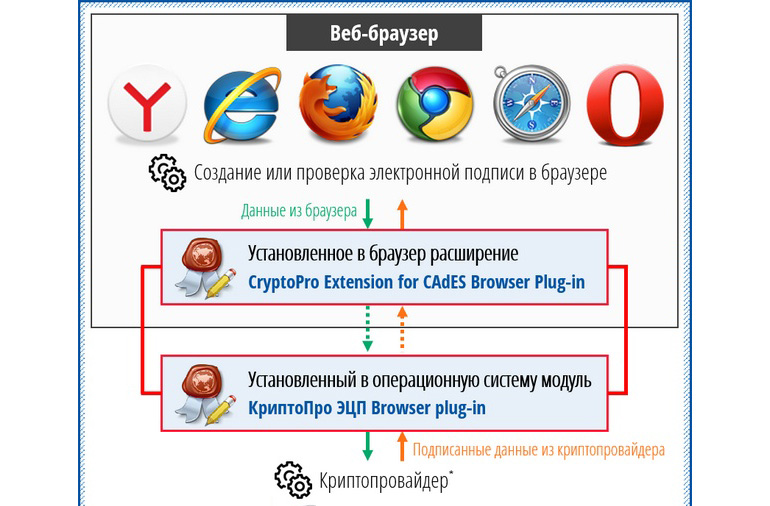
Что такое «КриптоПро ЭПЦ»
ЭЦП (электронная цифровая подпись) используется для подтверждения законности документов, созданных и отправленных получателю в электронном формате. Сам механизм имеет ряд спорных моментов, которые создают сложности для современного документооборота. С точки зрения права, электронная подпись не всегда может использоваться как «доказательство». Компания «КРИПТО-ПРО» разработала новый стандарт ЭЦП, который решает эту проблему.
Преимущества программы
«КриптоПро ЭЦП» разработана для решения ключевых недоработок «стандартных» типов цифровой подписи. Новинка гарантирует достаточный уровень фактического подтверждения сотрудничества участников электронного документооборота. Инструмент создан с учетом требований европейского стандарта CAdES. Последний представлен под шифром RFC 5126.
Доработанный формат подписи позволяет:
- получить подтверждение допустимости использования ЭЦП на момент подписания документа;
- облегчить процесс работы за счет отказа от сетевых обращений во время проверки ЦП;
- сохранить документы в архиве.
.jpg)
Расширение «КриптоПро ЭЦП Browser plug-in» предназначено для быстрой проверки и создания цифровых подписей. Оно доступно к установке в браузерах на базе ядра Chromium:
- Google Chrome,
- Opera,
- Yandex Browser и др.
Программа совместима с большинством современных операционных систем, включая мобильные Android и iOS.
Установка плагина осуществляется в официальных репозиториях браузеров.
«КриптоПро ЭЦП Browser plug-in» используется для подтверждения законности разных типов данных, включая:
- сведения из форм на сайте;
- созданный электронный документ;
- загруженный с ПК пользователя файл;
- набранное онлайн текстовое сообщение и т.д.
Плагин может использоваться для подтверждения операций, которые осуществляются:
- на интернет-порталах;
- в сервисах онлайн-банкинга;
- в электронных офисах с подключением через сеть и т.п.
Создание и проверка ЭЦП осуществляются на стороне пользователя, что уменьшает риск ее хищения злоумышленниками. Плагин позволяет объединить подпись и заверяемые документы.
Можно ли скачать бесплатно
«КриптоПро ЭЦП plug-in» распространяется бесплатно. Для его работы необходимо установить «КриптоПро CSP». Работа на ПК под управлением Microsoft Windows потребует установки версии 3.6 R4 либо новее. Для других ОС нужно установить версию 4.0 или новее.
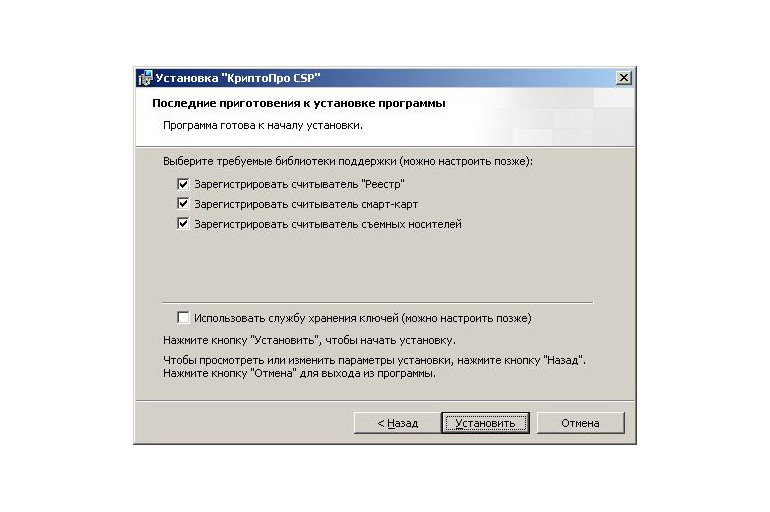
«КриптоПро CSP» можно скачать бесплатно и для использования в некоммерческих целях. Начальные опции доступны без ограничений по времени, максимальный набор функциональных возможностей – после активации программы. Этого достаточно для использования в паре с «ЭЦП Browser plug-in».
Установка и настройка на разных браузерах
Расширение работает с браузерами, установленными во всех версиях Windows – от XP SP3 до 10. Исключением является EDGE. Этот браузер поставляется в наборе стандартных программ Win 10.
Для работы с электронной подписью нужно скачать и установить «КриптоПро CSP», после чего:
- Загрузить файл плагина на ПК с официального сайта. Исполняемый пакет получит название «cadesplugin.exe».
- Запустить файл и подтвердить установку в диалоговом окне.
- При запросе на разрешение изменить данные пользователя от Windows, нажать «Да».
- Дождаться завершения процесса установки плагина.
- Перезагрузить компьютер.

Дальнейшая настройка «КриптоПро ЭЦП Browser plug» in отличается в зависимости от используемого браузера.
Google Chrome
Для установки плагина в Google Chrome нужно открыть страницу приложения в интернет-магазине браузера. Если расширение установится автоматически, появится диалоговое окно с запросом на включение дополнения.
В ином случае нужно установить CryptoPro Extension for CAdES Browser Plug-in вручную.
Opera
Для браузера «Опера» plugin нужно скачать из официального репозитория. На странице расширения следует нажать зеленую кнопку «Добавить в Opera» в верхней правой части экрана и разрешить установку.
.jpg)
Mozilla Firefox
Для Firefox дополнения устанавливают вручную. Предварительно нужно скачать файл на сайте разработчиков.
- Откройте браузер Mozilla, перейдите в раздел меню «Настройки».
- Слева в вертикальном подменю выберите пункт «Расширения».
- Правее заголовка раздела «Управление моими расширениями» нажмите серую кнопку с рисунком шестеренки.
- В выпадающем меню выберите пункт «Установить дополнение из файла…».
- В окне проводника укажите загруженный ранее файл дополнения «firefox_cryptopro_extension_latest.xpi».
«Яндекс Браузер»
В «Яндекс Браузере» установка проходит так же, как в «Опере». Ссылка для скачивания используется та же. Единственным отличием будет надпись на зеленой кнопке – «Add to Yandex.Browser».
Проверка правильности настроек
До того как подписать документ электронной подписью, работу плагина нужно протестировать на специальной странице от разработчика. После перехода на нее в браузере с расширением «КриптоПро ЭЦП» в верхнем блоке страницы можно заметить информационный указатель. Красный цвет точки говорит о том, что дополнение неактивно. На сайте настроены специальные скрипты, которые покажут код ошибки в работе плагина.

В составе программных файлов «КриптоПро» имеются базы, которые обеспечивают шифровку данных. Они же отвечают за проверку списков разрешенных и заблокированных сертификатов. В текстовом поле проверочной страницы нужно нажать кнопку «Подписать». Если на каком-либо этапе создания ЭЦП возникает проблема, сайт укажет на неполадку в графе «Статус».
По каким причинам расширение может не работать
Неполадки в работе могут возникнуть, если какой-то из шагов инструкции по установке не был выполнен. На устройстве должны быть установлены все указанные выше программы от CryptoPro, а не только расширение в браузере. Само дополнение должно быть включено.
В разделе «Расширения» настроек браузера имеются переключатели для временного прекращения работы подпрограмм в виде кнопок с подписью или без. В Chrome используется специальный индикатор. Он будет серым, если дополнение находится в деактивированном состоянии, и синим – если оно активно.
При появлении ошибки 0x800B010A проблему нужно искать на этапе создания цепочки сертификатов, ведущих к доверенному источнику.
Неполадка возникает, если:
- отсутствует привязка к закрытому ключу;
- у программы нет связи с OCSP-сервисом или списками отзыва;
- не заданы корневые сертификаты.
Решить проблему можно установкой базовых и промежуточных электронных разрешений. Они доступны для скачивания с портала удостоверяющего центра, который издал сертификат для пользователя.
Для установки нужно:
- Нажать на загруженный файл правой кнопкой мыши и выбрать пункт «Установить сертификат».
- При выборе хранилища указать пункт «Доверенные корневые центры сертификации» для основных сертификатов и «Промежуточные центры сертификации» – для документов сервисов-посредников.
Появление сообщения об ошибке параллельно с созданием подписи указывает на проблему с проверкой перечня отозванных сертификатов. Они скачиваются на портале УЦ. Процесс установки на ПК такой же, как при работе с промежуточными сертификатами.
Ошибка 0x8007064A появляется из-за окончания периода действия лицензий для «КриптоПро CSP». Нужно обновить программу и при необходимости оформить разрешение на использование. Работа с форматом XLT1 потребует установки дополнительного ПО от разработчика, включая клиенты TSP и OCSP.
Ошибка 0x80090010 возникает из-за прекращения периода использования закрытого ключа. Проверить его можно через меню программы «Крипто-Про CSP». В разделе «Сервис» нужно выбрать команду «Протестировать» и указать контейнер с закрытым ключом. Если его срок действия уже истек, нужно получить новый.
Причиной ошибки 0x80090008 является несовместимость стандартов работы сертификата и криптопровайдера. Решить ошибку можно обновлением «КриптоПро CSP».
Читайте также:

